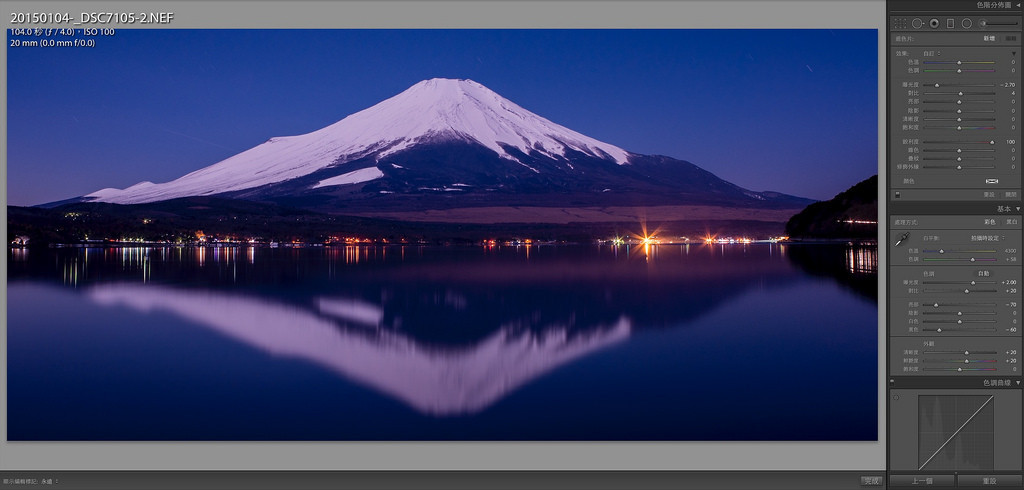Step by Step 照片升级超有感,跟着我一起来当修图美学大师~

"是否常常拍出太亮或太暗的相片,又或者搜遍了网路上各种拍摄技巧,但拍出来的相片还是觉得平平的不够突显?其实透过修图,小至相片明暗救回,大至相片风格可以变化无穷,虽然有些摄影玩家坚持不后制要保持原汁原味,但其实相片后制是种乐趣也是一门功夫。本篇文章将用步骤的方式,带着大家轻松学习入门又好用的相片修图技巧~"
今天要教大家的是最简单也最入门的相片修图实例,未来我也将以实例的方式示范各种不同情境下的相片拍摄技巧、修图方法,希望大家可以从中学习摄影与修图的技巧并活用在你的照片之中啰!
这张照片是三更半夜顶着寒风在山中湖畔利用脚架与快门线搭配所拍摄而成,是一张曝光时间长达 104 秒的长曝相片。
但实际上当晚的风有点大,因此为了避免湖面波浪过度破坏富士山倒影,因此曝光时间无法再加长来取得曝光足够的照片,因此实际上拍起来的原始 RAW 档看起来如下图:
 你一定觉得:这也差太多了吧!是的,在前阵子的摄影小教室我有说过,只要你用单眼拍摄 RAW 档,后续就能获得最大限度的修图可能性。上图虽说曝光了 104 秒,但在 ISO100 下仍然无法将黯淡无光的富士山拍得「够亮」,颜色对比等在没有经过机身处理下也看起来较为平面不立体。接下来我依照我习惯的步骤对这张照片进行编修,最后的成品就是本文首图啰!
你一定觉得:这也差太多了吧!是的,在前阵子的摄影小教室我有说过,只要你用单眼拍摄 RAW 档,后续就能获得最大限度的修图可能性。上图虽说曝光了 104 秒,但在 ISO100 下仍然无法将黯淡无光的富士山拍得「够亮」,颜色对比等在没有经过机身处理下也看起来较为平面不立体。接下来我依照我习惯的步骤对这张照片进行编修,最后的成品就是本文首图啰!
一、调整曝光度
 在开始修图之前,我一定先调整曝光度将相片的亮度调整到「肉眼看得清楚」的程度。因为不管是调整对比、色彩,在相片不够亮的情形下我们都无法顺利地看清楚并作调整,因此预先把相片调整到「够亮」是绝对必要的手续。
一般我会将照片调整到比「看起来够亮」还要更亮一些的程度(通常+0.5~1EV) ,这是因为稍后调整对比、亮暗部时都会使相片变得更暗一些,因此我习惯将照片预先调过曝一些,这样稍后就不用再回头调整。
在开始修图之前,我一定先调整曝光度将相片的亮度调整到「肉眼看得清楚」的程度。因为不管是调整对比、色彩,在相片不够亮的情形下我们都无法顺利地看清楚并作调整,因此预先把相片调整到「够亮」是绝对必要的手续。
一般我会将照片调整到比「看起来够亮」还要更亮一些的程度(通常+0.5~1EV) ,这是因为稍后调整对比、亮暗部时都会使相片变得更暗一些,因此我习惯将照片预先调过曝一些,这样稍后就不用再回头调整。
二、调整对比、亮暗部、清晰度、鲜艳度
 调完曝光度之后,会发现照片变得更加平面不鲜艳,这是因为Lightroom 会统一增加整张照片的亮度,因此本来看起来就平面的照片就会看起来「更平面」,这个问题我们可以透过上图中红色框框内的数值来解决。
首先我们先调整亮暗部的比例,一般我都是直接往负向的地方拉,不过不同照片有不同的数值组合,大家可以针对你要调整的照片作尝试。调整完亮暗部比例之后相片看起来就会更为立体有层次一些,不过这样还是不够的!
调完曝光度之后,会发现照片变得更加平面不鲜艳,这是因为Lightroom 会统一增加整张照片的亮度,因此本来看起来就平面的照片就会看起来「更平面」,这个问题我们可以透过上图中红色框框内的数值来解决。
首先我们先调整亮暗部的比例,一般我都是直接往负向的地方拉,不过不同照片有不同的数值组合,大家可以针对你要调整的照片作尝试。调整完亮暗部比例之后相片看起来就会更为立体有层次一些,不过这样还是不够的!
 RAW 档仅纪录图片资讯而不对图片加以处理,因此颜色通常较黯淡、也较不清晰锐利,这时我们要调整最下面的清晰度、鲜艳度、饱和度来增加照片的鲜艳与锐利度。这里一样依照你的相片来调整三个数值的比例,我一般人像的清晰度调整为 +5 以避免人脸看起来太过生硬,人像以外的主题则会拉到 +20 以上。不过清晰度拉过头其实会造成相片对比度过高的问题,因此请适当的调整就好,千万不要一次拉到底!至于鲜艳度与饱和度就看你对颜色的需求来调整啰!
RAW 档仅纪录图片资讯而不对图片加以处理,因此颜色通常较黯淡、也较不清晰锐利,这时我们要调整最下面的清晰度、鲜艳度、饱和度来增加照片的鲜艳与锐利度。这里一样依照你的相片来调整三个数值的比例,我一般人像的清晰度调整为 +5 以避免人脸看起来太过生硬,人像以外的主题则会拉到 +20 以上。不过清晰度拉过头其实会造成相片对比度过高的问题,因此请适当的调整就好,千万不要一次拉到底!至于鲜艳度与饱和度就看你对颜色的需求来调整啰!
三、裁切图片、修正水平
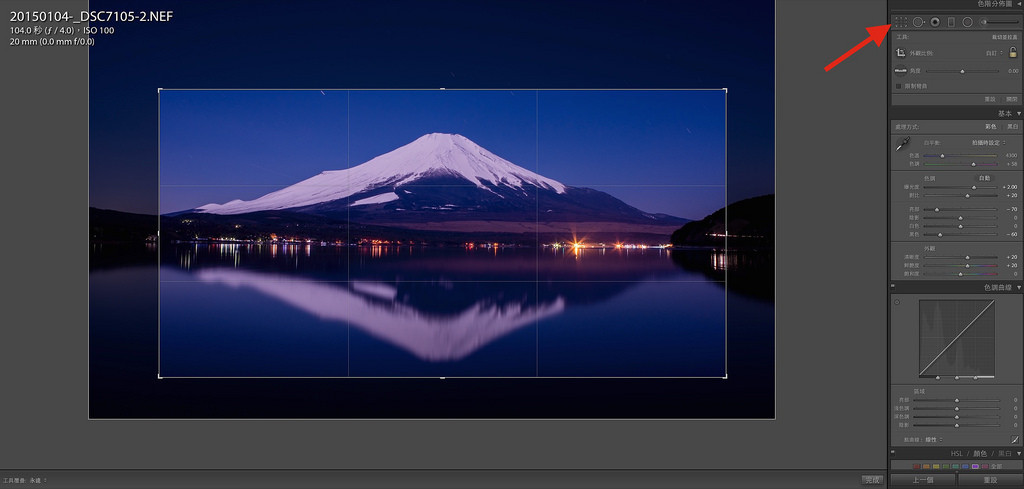 过去因为洗照片有固定的比例,因此我们会习惯将照片缩放到固定比例(例如 4X6、5X7)。但现在我们都用电脑、手机萤幕看相片,因此如果你觉得这张照片「长长」的比较好看,就直接照你的喜好裁切吧!照片是你的作品,不需要太在意别人的看法,自己喜欢最重要!
以这张照片来说,由于一开始用的就是20mm 超广角镜头,会纳入很多很多的杂物与过多的天、地在照片之中,因此我只保留富士山与倒影的部分,把照片裁成长长的比例,这样不仅看起来好看,要输出成长条海报也非常合适。
过去因为洗照片有固定的比例,因此我们会习惯将照片缩放到固定比例(例如 4X6、5X7)。但现在我们都用电脑、手机萤幕看相片,因此如果你觉得这张照片「长长」的比较好看,就直接照你的喜好裁切吧!照片是你的作品,不需要太在意别人的看法,自己喜欢最重要!
以这张照片来说,由于一开始用的就是20mm 超广角镜头,会纳入很多很多的杂物与过多的天、地在照片之中,因此我只保留富士山与倒影的部分,把照片裁成长长的比例,这样不仅看起来好看,要输出成长条海报也非常合适。
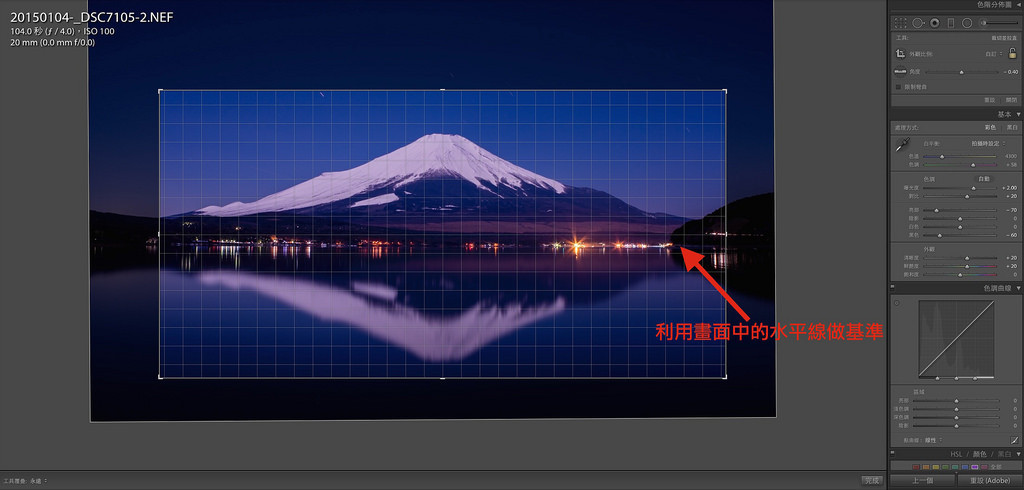 修正水平这件事绝对要做!
修正水平这件事绝对要做!
修正水平这件事绝对要做!
很重要所以写三次。拍照时手持、脚架都有可能没抓好水平,这并不是什么大问题,问题是很多人拍风景最后都不把水平重新抓正 ... 这实在看起来很让人不舒服啊! !因此我个人每张照片一定都会重新抓过水平以避免「我自己看起来不舒服」,至于要抓水平也很简单,只要在使用裁切工具时把游标移到裁切框边角的地方就会变成旋转游标,在旋转的时候会出现小分割线让你对照,这时候只要利用照片中的水平物体(会垂直物体)做基准调整即可。
例如上图是利用湖畔作为基准调整,很容易就可以抓好水平!
修正水平这件事绝对要做!
修正水平这件事绝对要做!
修正水平这件事绝对要做!
很重要所以写三次。拍照时手持、脚架都有可能没抓好水平,这并不是什么大问题,问题是很多人拍风景最后都不把水平重新抓正 ... 这实在看起来很让人不舒服啊! !因此我个人每张照片一定都会重新抓过水平以避免「我自己看起来不舒服」,至于要抓水平也很简单,只要在使用裁切工具时把游标移到裁切框边角的地方就会变成旋转游标,在旋转的时候会出现小分割线让你对照,这时候只要利用照片中的水平物体(会垂直物体)做基准调整即可。
例如上图是利用湖畔作为基准调整,很容易就可以抓好水平!
四、利用渐层滤镜调整,让相片主题更明确
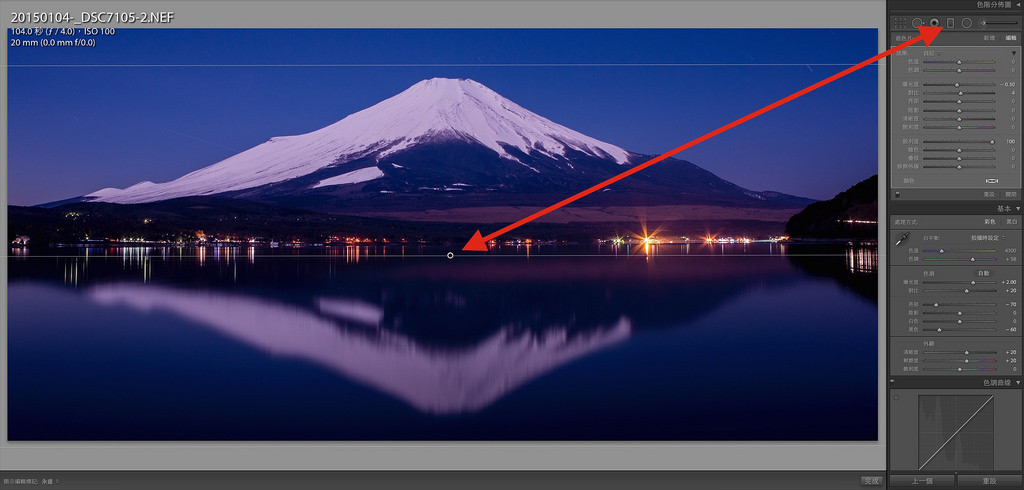 这时候我们就要用渐层滤镜来处理倒影的亮度啦!我将渐层滤镜从下往上拉,把富士山倒影的亮度稍微降低一点点,让富士山与倒影间的对比更高一些,更加凸显富士山主题。另外,由于倒影的部分有一些模糊不清,因此这时候顺带用渐层滤镜把倒影给拉清晰一些(清晰度 +100),让倒影变得更加分明一些。
至于为什么要用渐层滤镜把倒影拉暗,而不是用渐层滤镜把富士山拉亮呢?这是因为如果过分的利用Lightroom 把相片拉亮,那么对相片来说其实就跟一开始就把ISO 值拉高一样,都会造成相片中的杂讯杂点变多,照片看起来就会花花的不好看。因此一般我会把照片拉到亮度差不多之后,直接用渐层滤镜降低亮度来增加对比,算是避免杂点太多的折衷方法。
这时候我们就要用渐层滤镜来处理倒影的亮度啦!我将渐层滤镜从下往上拉,把富士山倒影的亮度稍微降低一点点,让富士山与倒影间的对比更高一些,更加凸显富士山主题。另外,由于倒影的部分有一些模糊不清,因此这时候顺带用渐层滤镜把倒影给拉清晰一些(清晰度 +100),让倒影变得更加分明一些。
至于为什么要用渐层滤镜把倒影拉暗,而不是用渐层滤镜把富士山拉亮呢?这是因为如果过分的利用Lightroom 把相片拉亮,那么对相片来说其实就跟一开始就把ISO 值拉高一样,都会造成相片中的杂讯杂点变多,照片看起来就会花花的不好看。因此一般我会把照片拉到亮度差不多之后,直接用渐层滤镜降低亮度来增加对比,算是避免杂点太多的折衷方法。
五、调整锐利度,让富士山看起来更清晰
 调整完光影部分之后,就可以来把相片弄得清楚一些啰!由于 RAW 档没有经过机身锐化处理,因此照片看起来都会比较模糊一些。这时候我们可以直接透过更下面的「细节」面板来把照片处理得更清晰些,这样就能让你的照片看起来像是海报、杂志上的风景照片啦!这个步骤非常重要,他是决定你的照片看起来有没有「好清楚」的重要处理,不过一开始就做的话很容易因为光影问题而造成锐利度数值调整的误判,因此通常我都是到最后才做这件事。
调整完光影部分之后,就可以来把相片弄得清楚一些啰!由于 RAW 档没有经过机身锐化处理,因此照片看起来都会比较模糊一些。这时候我们可以直接透过更下面的「细节」面板来把照片处理得更清晰些,这样就能让你的照片看起来像是海报、杂志上的风景照片啦!这个步骤非常重要,他是决定你的照片看起来有没有「好清楚」的重要处理,不过一开始就做的话很容易因为光影问题而造成锐利度数值调整的误判,因此通常我都是到最后才做这件事。
六、修正色相、色温、并针对特定颜色做修正
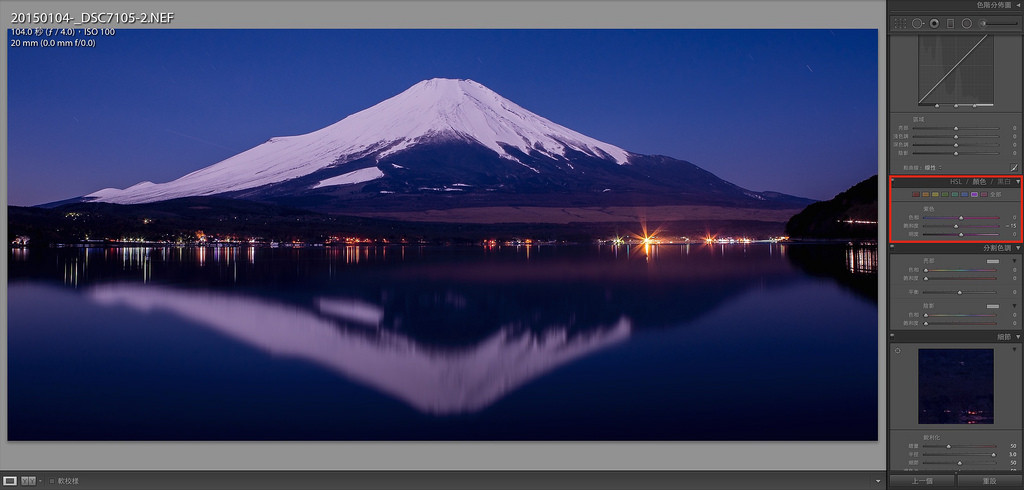 其实在调整一堆相片数值之后,会逐渐地让照片颜色往「怪异」的方向偏过去,例如这张照片在经过上述的所有调整之后,已经开始从一张「蓝色」的照片(夜晚的富士山是蓝色的)变成紫红色的照片了!这时候我们就要透过色相、色温、以及局部色彩调整等方式把照片的颜色救回来,否则你输出一张紫红色的富士山丢到网路上说是你半夜拍的... 也不能说是错啦,只是这样就是艺术创作、而不是还原现场啦!因此请依照你个人的喜好做调整!
大功告成!
其实在调整一堆相片数值之后,会逐渐地让照片颜色往「怪异」的方向偏过去,例如这张照片在经过上述的所有调整之后,已经开始从一张「蓝色」的照片(夜晚的富士山是蓝色的)变成紫红色的照片了!这时候我们就要透过色相、色温、以及局部色彩调整等方式把照片的颜色救回来,否则你输出一张紫红色的富士山丢到网路上说是你半夜拍的... 也不能说是错啦,只是这样就是艺术创作、而不是还原现场啦!因此请依照你个人的喜好做调整!
大功告成!
 到这里我们就完成这张富士山夜景的修图工作啦!有没有觉得从一开始原图的样子再到现在简直就像做梦一样呢?我知道很多人都觉得「修图」就不叫做摄影了,但我必须反问:你用特定品牌相机把人拍得很粉嫩,这样就叫做摄影吗?
我们可以很轻易地藉由选择相机品牌、利用机身镜头特性拍出颜色符合自己需求的照片,虽然过去底片时代也能利用底片、镜头来拍出「指定」的色彩表现,但如果要说后续的色彩、层次等等都还是要倚赖后续的暗房处理才能达成,以前可没什么机身直出JPG 啊(除了拍立得之外)!因此我个人拍照一向只拍RAW 档,即使是出游自拍亦是如此,毕竟我同时使用Nikon 与Sony两家相机,要是全倚赖机身直出,那不仅相片色彩不符合我需求,也会导致相片的色彩有明显不同的表现,硬要依靠机身直出又是何苦呢?
如果你看本篇文章完全看不出我每一个调整步骤的示范图有什么不一样,那么有两个可能:第一是你的萤幕品质不好,因此看不出细微的色彩差异;第二则是你本身对颜色的敏感度较差,这可以透过自我训练来增强。
Follow 我们的Page,每天追踪科技新闻!
想看更多英文版文章吗? 点我进去~
到这里我们就完成这张富士山夜景的修图工作啦!有没有觉得从一开始原图的样子再到现在简直就像做梦一样呢?我知道很多人都觉得「修图」就不叫做摄影了,但我必须反问:你用特定品牌相机把人拍得很粉嫩,这样就叫做摄影吗?
我们可以很轻易地藉由选择相机品牌、利用机身镜头特性拍出颜色符合自己需求的照片,虽然过去底片时代也能利用底片、镜头来拍出「指定」的色彩表现,但如果要说后续的色彩、层次等等都还是要倚赖后续的暗房处理才能达成,以前可没什么机身直出JPG 啊(除了拍立得之外)!因此我个人拍照一向只拍RAW 档,即使是出游自拍亦是如此,毕竟我同时使用Nikon 与Sony两家相机,要是全倚赖机身直出,那不仅相片色彩不符合我需求,也会导致相片的色彩有明显不同的表现,硬要依靠机身直出又是何苦呢?
如果你看本篇文章完全看不出我每一个调整步骤的示范图有什么不一样,那么有两个可能:第一是你的萤幕品质不好,因此看不出细微的色彩差异;第二则是你本身对颜色的敏感度较差,这可以透过自我训练来增强。
Follow 我们的Page,每天追踪科技新闻!
想看更多英文版文章吗? 点我进去~